"Minecraft, yeni Windows dizüstü bilgisayarımda yanıt vermiyor. Oyunu her başlattığımda, dünyayı yüklerken yanıt vermiyor. Bunu nasıl düzeltirim?”
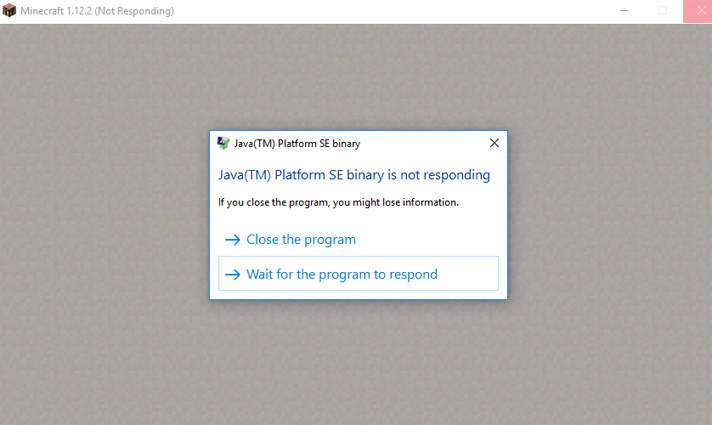
Minecraft, en eski ve en çok kullanıcının favori oyunlarından biridir. Ancak kullanıcılar oyunun yanıt vermediğinden şikayet ediyorlar. Peki, Minecraft'ın yanıt vermemesi nasıl düzeltilir? Minecraft'ın düzgün çalışmasına yardımcı olan birkaç değişken vardır. Bu nedenle, bu faktörlerden biri veya daha fazlası sorun yaşıyorsa, oyunun çalışmasını tamamen durdurabilir. Yani, sadece bu sorunları çözmeniz gerekiyor ve oyun sorunsuz bir şekilde çalışmaya başlayacak. Daha fazla ayrıntı için aşağıdaki makaleye göz atın.
Bölüm 1. Minecraft'ım Neden Yanıt Vermiyor Diyor?
Peki, Minecraft'ım neden yanıt vermiyor diyor?
Pekala, inceledik. Bir anket yaptık ve yanıt vermeyen bir Minecraft oyununun arkasında birkaç olası neden olduğunu öğrendik.
Ancak bilgisayarınızdaki Minecraft ile ilgili sorunun tam olarak ne olduğunu tam olarak belirleyemiyoruz. Ancak, kendi başınıza çözebilmeniz için en olası nedenleri sıralayabiliriz.
- Eski Java sürümü.
- Eski Windows işletim sistemi.
- Bozuk kurulum.
- Eski Minecraft Oyunu.
- Uyumsuz video sürücüleri.
- Yönetici ayrıcalıkları.
Bunlar, yanıt vermeyen bir Minecraft oyununun yalnızca olası nedenleridir. Ancak oyunu oynayabilmeniz için sorunu da düzeltmeniz gerekiyor. Bu nedenle, aşağıdaki olası düzeltmeleri gözden geçirmenizi öneririz.
Bölüm 2. Minecraft'ın Yanıt Vermemesini Nasıl Düzeltebilirim?
Peki, Minecraft başlangıçta yanıt vermiyorsa, aşağıda detaylandırdığımız düzeltmelere göz atmalısınız.
- 1. Çözüm: Bir Dakika Bekleyin
- 2. Çözüm: Minecraft'ı Yönetici Olarak Çalıştırın
- 3. Çözüm: Java'yı Güncelleyin
- 4. Çözüm: Windows Sürümünü Güncelleyin
- Çözüm 5: Grafik Sürücüsünü Güncelleyin
- 6. Çözüm: Modları Devre Dışı Bırakın
- 7. Çözüm: Discord Yerleşimini Devre Dışı Bırakın
- Çözüm 8: Discord'u Kaldırın
- 9. Çözüm: Uyumsuz Yazılımları Kaldırın
- Çözüm 10: Minecraft'ı Güncelleyin/Yeniden Yükleyin
1. Çözüm: Bir Dakika Bekleyin
Yanıt vermeyen bir Minecraft hata mesajıyla karşılaşırsanız bir süre beklemenizi rica ederiz. Bazı kullanıcılar, bir süre sonra hata iletişim kutusunun kaybolduğunu bildirdi. Yani, sabırla birkaç dakika beklerseniz, kendi kendine düzelebilir.
Sadece işlem birkaç dakika sürer. Birkaç dakika sonra sorun hala devam ediyorsa, bir sonraki çözüme bakın.
2. Çözüm: Minecraft'ı Yönetici Olarak Çalıştırın
Şimdi Minecraft'ı Yönetici ayrıcalıklarıyla çalıştırın. Garip gelebilir, ancak bazen oyunu Yönetici olarak çalıştırmak sorunları çözer.
Adım 1: İlk önce oyundan çıkın.
Adım 2: Ardından, Minecraft kısayoluna sağ tıklayın ve 'Özellikler'i seçin.
Adım 3: "Uyumluluk"a gidin ve "Bu Programı Yönetici Olarak Çalıştır"ın yanındaki kutuyu işaretleyin.
Adım 4: Son olarak, 'Uygula'yı tıklayın ve değişiklikleri kaydetmek için 'Tamam'ı tıklayın.
Şimdi oyunu çalıştırabilir ve bunun işe yarayıp yaramadığını öğrenebilirsiniz.
3. Çözüm: Java'yı Güncelleyin
Java sürümü, Minecraft'ı durdurmanın ana nedenlerinden biri olarak kabul edilir. Bu nedenle, Java sürümünü güncellemek yalnızca Minecraft Java'nın yanıt vermemesini düzeltebilir.
Adım 1: Java'yı aşağıdaki bağlantıdan indirin.
https://java.com/en/download/manual.jsp
Adım 2: İndirilen dosyayı çıkarın ve klasörü açın.
Adım 3: Dosyayı kopyalayın ve Windows Gezgini'ni başlatın ve aşağıdaki yola gidin:
C:\Program Dosyaları (x86)\Java 64Bit için
C:\Program Dosyaları\Java 32bit için
Adım 4: Ardından, değişiklikleri kaydetmek için 'Uygula'yı tıklayın ve 'Çıkış'ı tıklayın.
Şimdi bilgisayarınızı yeniden başlatın ve oyuna başlayın.
4. Çözüm: Windows Sürümünü Güncelleyin
Eski İşletim Sisteminiz, yanıt vermeyen bir Minecraft oyununun başka bir nedeni olabilir. Bu nedenle, Minecraft 1.14'e yanıt vermiyorsa işletim sistemini güncellemenizi öneririz.
Adım 1: "Ayarlar"a gidin ve "Güncelleme ve Güvenlik"e tıklayın.
Adım 2: Ardından, panelin sol tarafındaki 'Windows Update'e ve sağ taraftaki 'Güncellemeleri Kontrol Et'e tıklayın.
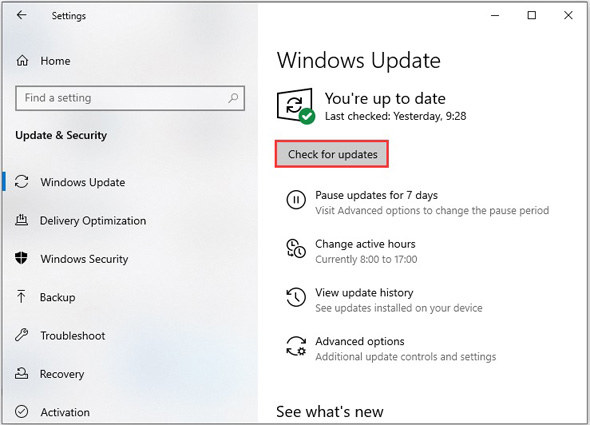
Windows hemen mevcut güncellemeleri aramaya başlayacaktır. Varsa, indirip yüklemeniz gerekir. Ardından, sisteminizi yeniden başlatmanız istenecektir.
Çözüm 5: Grafik Sürücüsünü Güncelleyin
Grafik sürücüleri, ekranın oyunları düzgün bir şekilde görüntülemesini sağlar. Artık grafik sürücüleri her iki ayda bir güncelleme alıyor. Bu nedenle, Minecraft oyununun en son sürümüne sahipseniz, en son Windows güncellemesini yüklediyseniz, güncel olmayan grafik sürücüsü sorunlara neden olacaktır. Sonunda Minecraft'ın çalışmasını durdurabilir.
Adım 1: Grafik sürücüleri 'Aygıt Yöneticisi'nden güncellenebilir. Bu nedenle, Aygıt Yöneticisine gidin.
Adım 2: 'Görüntü Bağdaştırıcıları'na tıklayın. Grafik kartınızı bulun ve sağ tıklayın.
Adım 3: 'Sürücüyü Güncelle'yi seçin.
Adım 4: Şimdi bir pencere açılacaktır. 'Güncel Sürücü Yazılımını Otomatik Olarak Ara' seçeneğini tıklayın.
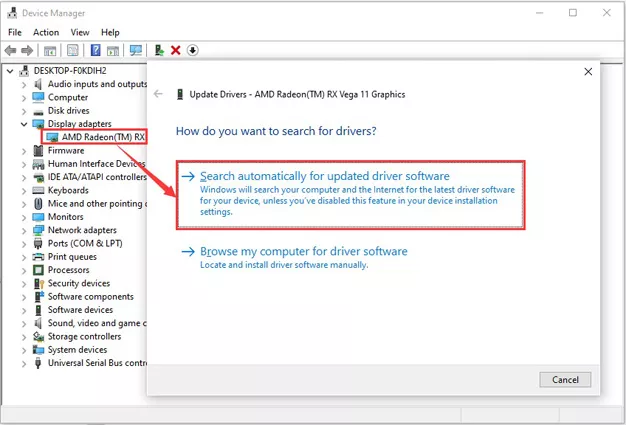
Şimdi, kurulumu tamamlamak için görüntülenen talimatı izlemeniz yeterlidir. Ardından, sistemi yeniden başlatmanız gerekir.
6. Çözüm: Modları Devre Dışı Bırakın
Oyun modları bu günlerde oldukça popüler. Modlar, daha iyi veya farklı bir deneyim yaşamanızı sağlar. Bununla birlikte, bu modlar bir sorun olabilir ve muhtemelen Minecraft'ın yanıt vermemesinin nedenleri bunlardır.
Minecraft oyununuz için modları etkinleştirdiyseniz, devre dışı bırakmanızı öneririz.
Modları birkaç farklı şekilde devre dışı bırakabilirsiniz. Modun dosya adının sonuna '.disabled' ekleyebilir veya mods klasörünü farklı bir yere taşıyabilirsiniz.
7. Çözüm: Discord Yerleşimini Devre Dışı Bırakın
Oyunu oynarken diğer oyuncularla iletişim kurmak için discord kullanıyorsanız, hemen discord yer paylaşımını devre dışı bırakın.
Uyuşmazlık katmanı, Minecraft'ın yanıt vermemesinde rol oynamış olabilir.
Adım 1: Görev Yöneticisini açın ve Minecraft'ı oradan sonlandırın.
Adım 2: 'Discord'u açın ve 'Ayarlar'a gidin.
Adım 3: Panelin sol tarafındaki 'Yer Paylaşımı' kategorisini seçin ve 'Oyun İçi Yer Paylaşımını Etkinleştir' seçeneğini kapatın.
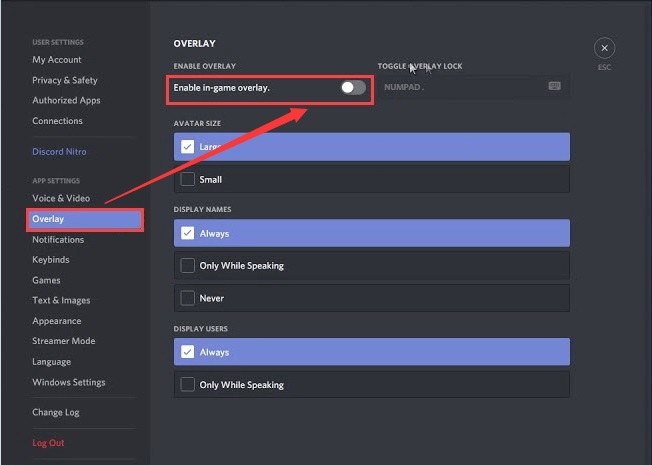
Şimdi, Minecraft'ın tekrar duyarlı hale gelip gelmediğini kontrol edin.
Çözüm 8: Discord'u Kaldırın
Discord devre dışı bırakılsa bile, otomatik olarak açılacak şekilde ayarlanmışsa bilgisayarı yeniden başlattıktan sonra tekrar çalışabilir. Aksi takdirde, herhangi bir sorun olmamalıdır. Yine de, discord'u kaldırmanın yollarını kontrol edin.
Adım 1: 'Çalıştır' komutunu açın ve 'appwiz.cpl' yazın. 'Enter' tuşuna basın.
Adım 2: Uygulama yöneticisinde Discord'u bulun. Üzerine sağ tıklayın ve 'Kaldır'ı seçin.
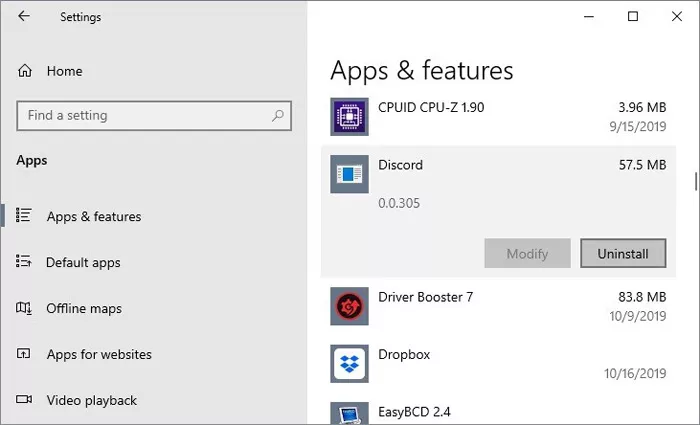
Şimdi sisteminizi yeniden başlatın ve anlaşmazlık bilgisayarınızdan tamamen kaldırılacaktır.
9. Çözüm: Uyumsuz Yazılımları Kaldırın
Bilgisayarınızda uyumsuz bir yazılım varsa, onu kaldırmalısınız. Özellikle, anti-virüs programlarını ele alıyoruz. Norton, Minecraft'ın çalışmasını durdurmasıyla bilinir.
Bu nedenle, sisteminizde bu tür programlar varsa hemen kaldırın.
Çözüm 10: Minecraft'ı Güncelleyin/Yeniden Yükleyin
Son fakat en az değil, Minecraft'ı yeniden yüklemeniz gerekiyor. Muhtemelen yükleme dosyalarının bir kısmı veya tamamı bozulmuştur; yani, oyunu yüklemek yardımcı olacaktır.
Adım 1: 'Çalıştır' komutunu açın ve 'appwiz.cpl' yazın. 'Enter' tuşuna basın.
Adım 2: Bundan sonra Minecraft'a sağ tıklayın ve 'Kaldır'ı seçin. Görüntülenen talimatı izleyin ve prosedürü tamamlayın.
Adım 3: 'Çalıştır'ı tekrar açın. '%appdata%' yazın 'Tamam'ı tıklayın.
Adım 4: '.minecraft' klasörüne sağ tıklayın ve silin.
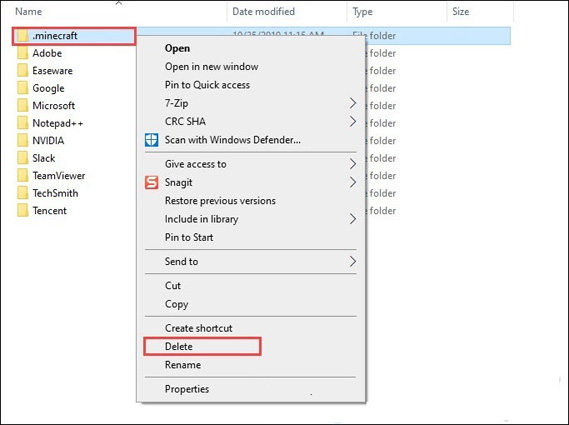
Kaldırma işlemi tamamlandı. Şimdi, Microsoft Store'a gitmeniz ve Minecraft'ı tekrar yüklemeniz gerekiyor.
Ayrıca Okuyun: Ubisoft Hizmetinin Kullanılamıyor Olmasını Nasıl Onarırım – Harika Kılavuz
Minecraft Keep Çökmeye/Donmaya Devam Etme hakkında SSS
Minecraft çökmesi hakkında sıkça sorulan bazı soruların yanıtlarını burada bulabilirsiniz. Onları kontrol et.
S1. Minecraft Java'm neden yanıt vermiyor?
Oyun, sisteminizle uyumsuz olabilir veya incelenmesi gereken birkaç sorun olabilir.
S2. Minecraft Java Sürümünü nereden edinebilirsiniz?
Sadece minecraft.net'e gidin ve Minecraft Java Edition oyununu indirin.
S3. 2020'de Minecraft'ı kapatıyorlar mı?
Hayır, bu yanlış bir söylenti. Minecraft sunucuları çalışmaya devam edecek.
S4. Minecraft PE yüklenmediğinde ne yaparsınız?
Oyunu bilgisayarınızdan kaldırın ve ardından yeniden başlatın. Bundan sonra oyunu tekrar yükleyin.
S5. Bilgisayarda Minecraft'ı ücretsiz olarak nasıl edinirsiniz?
Demo sürümünü ücretsiz oynayabilirsiniz. Sadece bir Mojang hesabı oluşturmanız gerekiyor.
Son sözler
Bu nedenle, yanıt vermeyen bir Minecraft oyunu kolayca düzeltilebilir. İlgili değişkenleri detaylandırdık. İle ilgili herhangi bir sorun varsa, bunları düzeltmeniz yeterlidir. Düzeltmeleri yukarıdaki makalede ayrıntılı olarak açıkladık. Onları kontrol etmelisin.
Şimdi, bilgisayarınızdan dolayı kilitli kaldıysanız hesap şifresini unutmak , en iyi Windows parola sıfırlama programı için bir önerimiz var. Parolayı unutmak çok yaygın bir sorundur; birçok insanın başına gelir. PassFab 4WinKey Windows kullanıcı hesabınıza erişmenizi kolaylaştıracaktır.